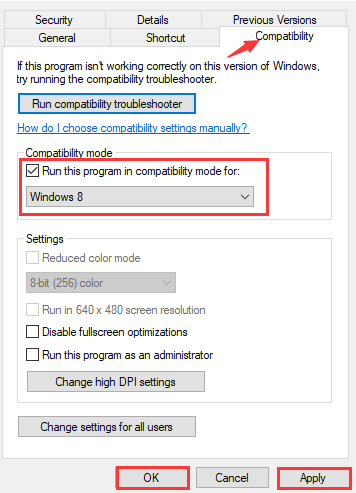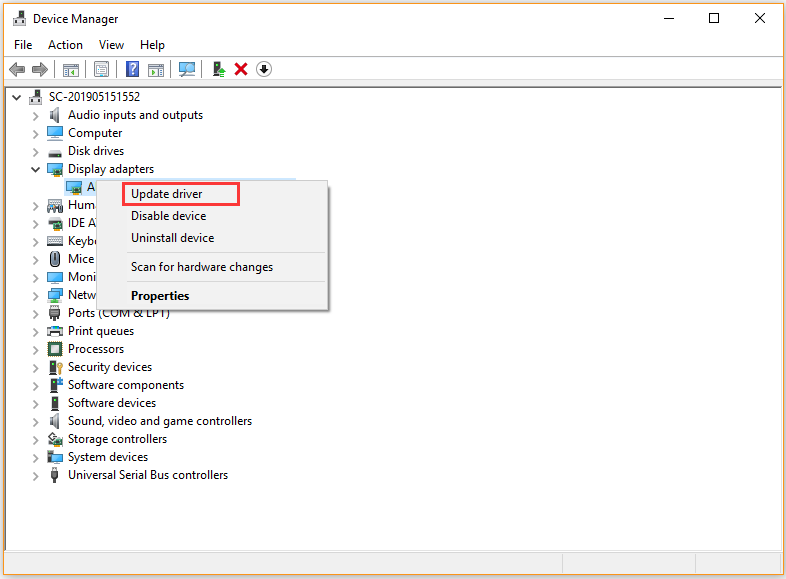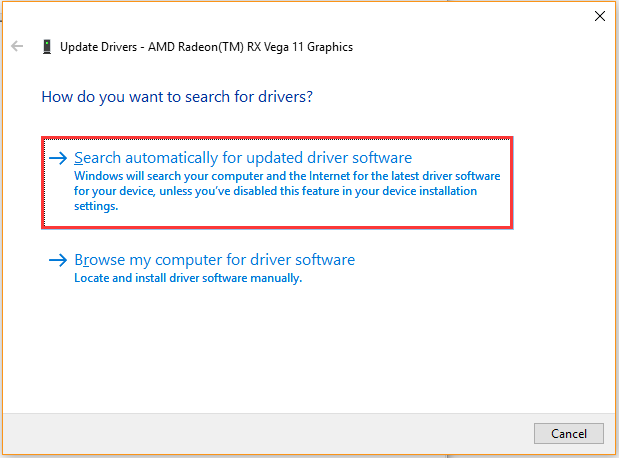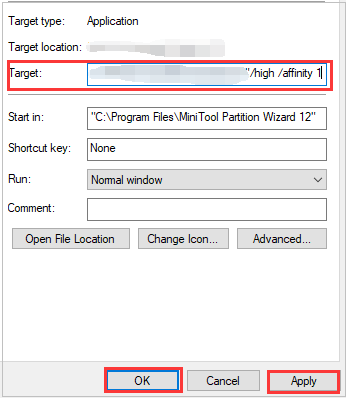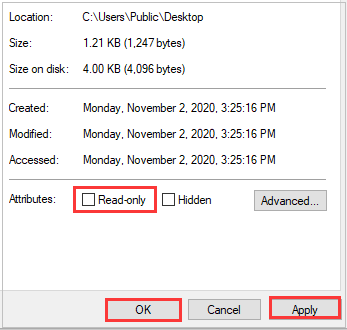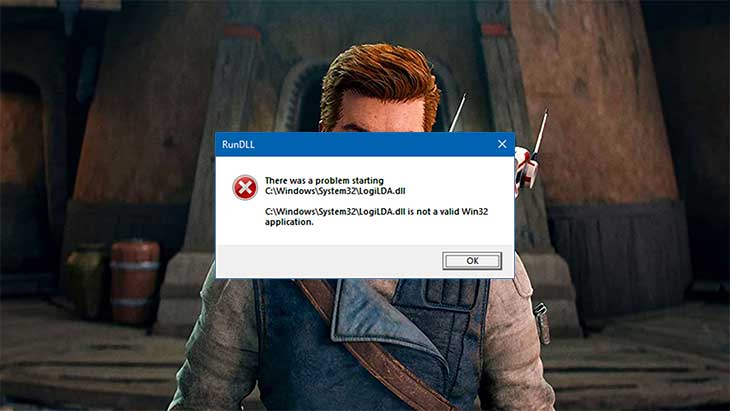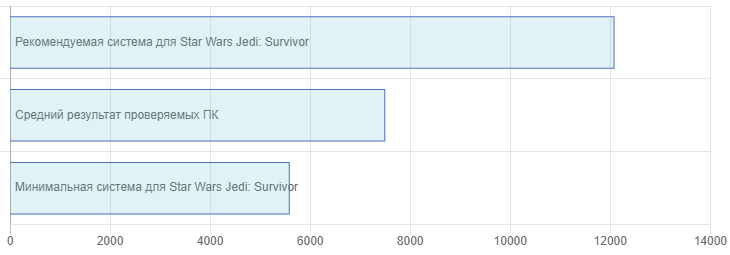решение найдено
мне помогло
правим ini-файл из каталога игры (добавляем в swkotor.ini, в секцию [Graphics Options], строки «Disable Vertex Buffer Objects=1» и «Disable Vertex Buffer Shaders=1» (обе — без кавычек)
[Graphics Options], надо еще поправить [Sound Options] («Environment Effects Streaming=0» без кавычек)
не вылетает вообще
- пожаловаться
- скопировать ссылку
_ASA
Большое спасибо!
- пожаловаться
- скопировать ссылку
_ASA
ты просто ГЕНИЙ,спасибо тебе огромное больше не вылетает
- пожаловаться
- скопировать ссылку
_ASA без команды редко вылетало а с командой даже не запускается
- пожаловаться
- скопировать ссылку
_ASA
Спасибо большое) Пол инета одни и те же действия предлагают, а ты тут один реально работающий способ дал. Хорош.
- пожаловаться
- скопировать ссылку
_ASA
Блин, чувак, я знаю, что прошло 10 лет, но ты мой спаситель. Спасибо!!
- пожаловаться
- скопировать ссылку
Как я лечил steam-версию kotor.
Была проблема с вылетом при создании персонажа и загрузке новой игры.
Вариант манипуляций с добавлением в ini-файл и выставление совместимости на win xp не прошел.
Решилось так — отключил в меню игры, в настройках видео->дополнительно параметры «доп.эффекты»(frame buffer effects) и «мягкие тени»(soft shadows) и на всякий скажу, что обновил игру через «swupdate.exe» (тот что лежит в папке с игрой) до версии 1.3 english до этого.
Система win7 sp1 x64. Камень и видео от амд.
Русификатор брал от ZoG Forum Team
SWKotOR.exe — руссифицирует текст
SWKotOR_vtext.exe — руссифицирует видеоролики
Ссылка с ZoneOfGames http://www.zoneofgames.ru/games/star_wars_knights_of_the_old_republic.html
Может кому-то поможет. Всем бобра=)
- пожаловаться
- скопировать ссылку
anykey skyvorodker
Красавчик! Всё пошло! Спасибо огромное!!!!!!!!!
- пожаловаться
- скопировать ссылку
вылеты сократились, играть можно
мазохизм…
- пожаловаться
- скопировать ссылку
А на 2 часть это работает???
решение найдено
мне помогло
правим ini-файл из каталога игры (добавляем в swkotor.ini, в секцию [Graphics Options], строки «Disable Vertex Buffer Objects=1» и «Disable Vertex Buffer Shaders=1» (обе — без кавычек)
[Graphics Options], надо еще поправить [Sound Options] («Environment Effects Streaming=0» без кавычек)
не вылетает вообще
??????
- пожаловаться
- скопировать ссылку
Блин у меня тоже вылетает!А как от этого избавится?
- пожаловаться
- скопировать ссылку
Народ пожалуйста помогите! Решил я значит поиграть в STAR WARS: KNIGHTS OF THE OLD REPUBLIC 2 THE SITH LORDS. Всё идёт нормально пока я создаю персонажа, а потом когда я нажимаю играть и полоска загрузки доходит до конца, игра вылетает и пишет прекращена работа программы. Помогите чем сможете.
- пожаловаться
- скопировать ссылку
PS cтоит Windows 7 Ultimate 32. версия игры -патч от ксенона
- пожаловаться
- скопировать ссылку
всем привет)проблема такая:
купил в стиме sw kotor, установил, а она при запуске вылетает( перепробывал много чего не помогло((( подскажите как исправить!!
- пожаловаться
- скопировать ссылку
Star Wars fan forever
Необязательно. У меня, например, стояла чистая, без модов и патчей, однако после создания перса, уже при экране загрузки, попросту вылетала. Это уже какой-то внутренный баг, так что… только сейвы искать. Или варпом попробовать…
- пожаловаться
- скопировать ссылку
Darth_Stronius
Он предотвращает совпадения файлов только для второй части, а на первой работает хреново.
А у меня всё работает нормально. Ы.
- пожаловаться
- скопировать ссылку
anykey skyvorodker
Чуваааак, сделала, как все ты сказал, до етого 2 дня муачлась с вылетами игры, и все заработало!!! Спасибо тебе огромное!!!!
- пожаловаться
- скопировать ссылку
_ASA
Помогло! спасибо =)
- пожаловаться
- скопировать ссылку
Если у вас вылетает котор 1 то нужно
правим ini-файл из каталога игры (добавляем в swkotor.ini, в секцию [Graphics Options], строки «Disable Vertex Buffer Objects=1» и «Disable Vertex Buffer Shaders=1» (обе — без кавычек)
[Graphics Options], надо еще поправить [Sound Options] («Environment Effects Streaming=0» без кавычек)
не вылетает вообще.
swkotor.ini,
Его найти можно иконка игры > правая кнопка мыши на неё и нажимаем расположение файлов?> вас переносит на все папки с игрой , внизу будет листок блокнота с (что-то вроде) шестерёнкой, это и есть ini заходите в него меняете,что нужно и наслаждайтесь)
- пожаловаться
- скопировать ссылку
У меня тож вылетает постоянно. Задолбало уже.
- пожаловаться
- скопировать ссылку
у меня была одноядерка и не вылетало. поставил два ядра и начались вылеты
- пожаловаться
- скопировать ссылку
_ASA Огромное спасибо! +100500!) Все сделал как написано и теперь не вылетает вообще!
- пожаловаться
- скопировать ссылку
вобщем появился вроде как нормальный репак от рекодинка….вроде как проблем не наблюдается..ищите
- пожаловаться
- скопировать ссылку
Ужас не могу норманно погамать вылетает в ключевых моментах помогите!!!
- пожаловаться
- скопировать ссылку
товарищи,у которых игра вылетает на коррибане во время убийства тарантатека,есть решение.
если все перепробовали ,и ничего не помогает можно поступать следующим образом:
убиваем тварь и в секундном окне после убийства и до вылета нажимаем паузу и сохраняемся.выходи в меню,загружаем сейв и -вуаля!- можно играть дальше.новые драйверы,похоже,не хотят воспроизводить этот зелененький туман,который появляется при убийстве тарантатека.при сейве до появления этого тумана ,после загрузки у нас уже и трупа даже нет->нет тумана->нет проблем.
cчастья вам,любители kotor’a)
- пожаловаться
- скопировать ссылку
Star Wars fan forever
Странно. Если при установке модов на вторую часть при совпадении файлов он мне пишет «modified file «тратата» and found in the Override folder», то там пишет «Error» красным цветом. И так, кстати, на разных компьютерах было, так что это уже однозначно. Этот патчер не просто так назвали «TSLPatcher».
- пожаловаться
- скопировать ссылку
Darth_Nichronus
Я веду к тому, что со криптами стоит работать только, если знаешь, как они устроены. У меня тоже всё нормально — вылетов относительно немного.
- пожаловаться
- скопировать ссылку
Купил сегодня Star Wars Knights of the Old Republic II в стиме и даже запустить не получается может подскажите что делать???
- пожаловаться
- скопировать ссылку
Ozz Man
KotOR TSL в стиме? o_O Не, не слышал xD
- пожаловаться
- скопировать ссылку
Ozz Man
Забей на стим и купи/скачай нормальную версию игры — геморроя будет меньше.
- пожаловаться
- скопировать ссылку
Игра пропатченная?
- пожаловаться
- скопировать ссылку
Rechet
Rechet тебе респект!!! Игруха вообще перестала вылетать
- пожаловаться
- скопировать ссылку
Здравствуйте все, я давно играл в котор и 1, и 2. Всё было хорошо. Решил поиграть снова, но когда нажимаю «Загрузить игру» происходит то, что показано на картинке. Заранее спасибо.
- пожаловаться
- скопировать ссылку
Rechet
Спасибо Тебе !!! Огромное Выручил 2 часа мучался Удачи в жизни))) и здоров я побольше)))!!!
- пожаловаться
- скопировать ссылку
anykey skyvorodker
Человек, ты сделал мой день
Отключил доп эффекты и понеслась родная, а то неделю ипался с это нечистью, камень от амд 8 ядер и видео тоже, думал проблема в слишком новом железе, а по факту, только в этом, спасибо, плюс тебе в репу 
Причем первый котор работает как надо без проблем, а второй вылетал после создания персонажа, и вот в нем и помогло отключение доп эффектов 
- пожаловаться
- скопировать ссылку
Игра вылетает сразу же после роликов на семерке. Помогает отключение роликов в лаунчере, но без роликов как то не вникаешь в сюжет… Самое интересно то, что если даже удалишь все файлы в папке Movies то игра все равно будет вылетать в начале. Есть ли какая то решение играть с роликами и что бы не вылетало в начале? Заранее благодарю.
- пожаловаться
- скопировать ссылку
Вот никогда не качал игры ни с торрентов, ни со стима… только диски… и никаких проблем. Зажрались люди…
И что? У меня тоже SW KOTOR с диска и все равно вылетаетю
- пожаловаться
- скопировать ссылку
Я НАШЕЛ РЕШЕНИЕ!!!!
долго сидел и думал
а всё оказалось очень просто
ставьте игру на видеокарте в режим энергосбережения И ВСЁ!!!!!!!
и ничего отключать или меня не нужно
- пожаловаться
- скопировать ссылку
Никита Довнар
Я включил режим максимальной производительности видеокарты для этой игры — всё ОК!
- пожаловаться
- скопировать ссылку
У меня вылетает при кат-сцене с Кало Нордом, в нижнем тарисе, но не в баре, а в жилом секторе.
- пожаловаться
- скопировать ссылку
Если не ХР выстави совместимость.
- пожаловаться
- скопировать ссылку
tony_chaos
У меня лицензия но точно такая же херня может проблема в винде
- пожаловаться
- скопировать ссылку
Если не ХР выстави совместимость.
- пожаловаться
- скопировать ссылку
_ASA, огромное тебе спасибо!!!
- пожаловаться
- скопировать ссылку
Часто вылетает и без модов из-за несовместимости игры с новыми дровами. Вторая часть же более адаптирована, поэтому вылетов там, соответственно, нет. Моды же влияют на вылеты только, если они с недоработками, либо конфликтуют с какими-то другими модами, поэтому важно, чтобы при установке модов не выскакивало окно о замене фалов (кроме ридми), потому что это значит, что моды уже не совместимы и не в коем случае нельзя подтверждать замену файлов, иначе глюки в игре гарантированы.
Darth_Nichronus
Такие вылеты у меня на другом компьютере были, а на этом совершенно другие — зависит от системы.
- пожаловаться
- скопировать ссылку
Стимовский то и непашет нифига а пиратка норм работала вылеты редко вообще были но качество плохое как вот стимовскую запустить???
- пожаловаться
- скопировать ссылку
я купил в стиме и первый котор и второй, но они оба вылетают при вступительных роликах!!!
качал пиратки тоже самое
- пожаловаться
- скопировать ссылку
anykey skyvorodker
помогло, спасибо!
- пожаловаться
- скопировать ссылку
Rechet
от души)
- пожаловаться
- скопировать ссылку
Ребята, помогите пожалуйста!
В первом которе при загрузке на Дантуин, выдает ошибку, и приходится выходить с игры! Windows XP Professional SP3
- пожаловаться
- скопировать ссылку
Пацаны, хелп. КОТОР первый. Игра на стиме. После того как создал персонажа, нажимаю кнопку «играть», идёт загрузка и вылетает. Что делать?
- пожаловаться
- скопировать ссылку
От вылетов.
Это
Спойлер
Vertex Buffer Objects=1″ и «Disable Vertex Buffer Shaders=1»
Не помогало.
Это
Спойлер
[Graphics Options], надо еще поправить [Sound Options] («Environment Effects Streaming=0»
помогло.
Второй котор.
- пожаловаться
- скопировать ссылку
Что ж, друзья. Вылетает после убийства Ютара на Коррибане(KOTOR I часть); возвращаюсь обратно в академию ситхов, перед входом 3 ученика, убиваю их(другого варианта нет) и захожу — все начинают нападать на меня, но при этом половина из ситхов вдруг исчезают, как призраки. Секунд 10 спустя, пока я бегу к своему компаньону на помощь(чаще всего беру с собой одно или никого) — бум, краш, ошибка.
Играю с полным набором модов на текстурки, костюмы, мечи, внешка Ревана и активно использовал в начале игры(после cutstart’a) Save Editor.
Чаще всего вылет происходит именно в тот момент, когда один из персонажей убивает некого «Учителя ситхов» и его никнейм становится голубым, мол вражда исчезает и как раз в тот момент всегда и случается таинственный «сбой».
Буду премного благодарен, если кто сможет помочь или хотя бы попытается.
- пожаловаться
- скопировать ссылку
Royalty
Посмотрите мой ответ ниже насчет роликов
- пожаловаться
- скопировать ссылку
Здравствуйте,я сам долго искал почему же вылетает после создания персонажа,после какого либо ролика
1)Не включайте доп эффекты в настройках графики
2)Правте ини файлик «правим ini-файл из каталога игры (добавляем в swkotor.ini, в секцию [Graphics Options], строки «Disable Vertex Buffer Objects=1» и «Disable Vertex Buffer Shaders=1» (обе — без кавычек)
[Graphics Options], надо еще поправить [Sound Options] («Environment Effects Streaming=0″ без кавычек)»
3)Ставьте последний патч
4)Иногда если вылетает какая нибудь миссия,выключайте ролики,проходите момент когда в миссии должен быть ролик,сохраняйтесь,включайте опять
- пожаловаться
- скопировать ссылку
После того как накормишь ранкора, его можно в роде как обыскать но предварительно его тушу нада разбить, и вот когда разбиваешь получаешь стабильный вылет. Xp sp3 kotor1 1.00 лицуха правдо крякнутая. У кого было такое?
Пысы. Вылет не критичный но осадок оставляет, интересно же что там за лут с него снимается.
- пожаловаться
- скопировать ссылку
При встрече с наемниками после получения звездной Карты, игра вылетает 2 день.Пробывал скачивать неофициальный патч,не помогает.Играю на пиратке.На компе windows 7.Помогите
- пожаловаться
- скопировать ссылку
Мне помогло включение интегрированной видюхи. Вылетать перестало вообще.
- пожаловаться
- скопировать ссылку
Мне помогло правка ini файла, а так же в свойствах swkotor.exe вкладка совместимости, поставил галку » отключить визуальное оформление»
- пожаловаться
- скопировать ссылку
самое смешное, что у меня на 8мом виндовсе не вылетает
а на 10том вылетает
- пожаловаться
- скопировать ссылку
правим ini-файл из каталога игры (добавляем в swkotor.ini, в секцию [Graphics Options], строки «Disable Vertex Buffer Objects=1» и «Disable Vertex Buffer Shaders=1» (обе — без кавычек)
[Graphics Options], надо еще поправить [Sound Options] («Environment Effects Streaming=0» без кавычек)
не вылетает вообще РАБОТАЕТ!!!!!!!!! правьте файл и будет вам печенька;)
- пожаловаться
- скопировать ссылку
kosta1204
где этот конченный файл,я уже минут 30 в глаза долблюсь
- пожаловаться
- скопировать ссылку
Faranesh
Папка с игрой
- пожаловаться
- скопировать ссылку
blackopsmaniac
спасибо,только поздновато.
- пожаловаться
- скопировать ссылку
_ASA большущее спасибо,реально помог!!!!!!!!!!!)
- пожаловаться
- скопировать ссылку
Дмитрий 001
я так и не допёр, куда нужно заходить, напишите мне пж где это находится на русском языке(
- пожаловаться
- скопировать ссылку
всем привет. вылетает игра, когда захожу в локацию Корпорации бумани на Цитадели. черный экран, не появляется загрузочный экран и рабочий стол. может кто подсказать? win 10? железо новое. заранее спасибо!
- пожаловаться
- скопировать ссылку
что делать если на начальных роликах игра вылетает, или кто нибудь может дать нормальный репак (у меня репак от хатаба) котор 1
- пожаловаться
- скопировать ссылку
Главное Доп эффекты и мягкие тени должны быть выключены(галка должна быть снята)! А остальное можно ставить хоть на высокие
- пожаловаться
- скопировать ссылку
зарегистрировался просто чтобы написать про свою ситуацию
Мне те советы наверху (от _ASA и anykey skyvorodker) не особо помогли; суть проблемы была в том, что игра просто в какой-то момент вылетала без всяких сообщениях об ошибке, просто закрывалась. Как я понял, проблема может быть с графикой (по какой-то причине при определённом повороте камеры игра однозначно крашилась, так что я подумал, что дело в прогрузке каких-то текстур), ну и убавил все настройки графики до минимума (всё!! тени, трава, качество текстур, в-синх отключил и т.д.), ибо игра всё равно старая, особо это не повлияет, я думаю. Ну вроде как помогло, если щас ещё вылетит, сообщу.
- пожаловаться
- скопировать ссылку
А у меня пиратка, 1.03, тоже играю без читов и модов. Заметил я, что частенько вылетает (+сообщение об ошибке), если пользоваться панелью быстрого доступа (вверху, справа). Выучил горячие клавиши и чаще сохраняюсь, вылеты сократились, играть можно!
- пожаловаться
- скопировать ссылку
_ASA
Благослови тя Господь вылетало на каждой планете посередине выполнения
- пожаловаться
- скопировать ссылку
[Sound Options]
Environment Effects Streaming=0
[Graphics Options]
Disable Vertex Buffer Objects=1
Disable Vertex Buffer Shaders=1
- пожаловаться
- скопировать ссылку
Ну вот, за несколько часов ни одного краша, что уже достижение
Есть одно НО, вертикальную синхронизацию отключать не стоит. Возможно, не у всех такая проблема, но у меня при выключенной v-sync персонажи просто иногда отказываются ходить. На вылеты это как-то не влияет, так что можно оставить включённой.
- пожаловаться
- скопировать ссылку
Всем привет, вроде написал, но не могу найти свой комент,специально зарегался, чтобы написать возможный вариант решения проблемы. И так, у меня пиратка, пробовал с нескольких сайтов, но в каждой из них были проблемы с вылетами и замераниями игрока, один из таких вылетов был по сюжету, когда нужно было перейти на другую локацию, а конкретно в самом начале на Тарисе при переходе в самый Нижний квартал, как только подходишь к двери пройдя мимо стражника ситхов рядом с турелями, игра вылетала, то есть дальше по сюжету не продвинуться, как только я не пытался поменять настройки, ничего не получалось,уже отчаялся, думал, что больше не поиграть мне в эту великолепную игру, до этого уже проходил её в бородатые года, но тут решил в последний раз попробовать не пройти на пролом к двери, а развернуть камеру лицом от двери и подойти так, и вуаля, получилось, подошёл в плотную к двери лифта, появилась иконка двери, нажал и все прошло успешно, тут моей радости небыло предела. Вдруг кому поможет, удачи ребята)
- пожаловаться
- скопировать ссылку
Постоянно виснит в одном месте и непускает дальше. Стоит ХР , и совместимости ставил и в ИНИ забивал команды , непомогает. Раньше игру проходил нормально всё было , возможно это из-за 3 сервиспака. Я его недавно поставил.
- пожаловаться
- скопировать ссылку
Вторая часть же более адаптирована, поэтому вылетов там, соответственно, нет
Ыыы, нет их там, да, ага.
не в коем случае нельзя подтверждать замену файлов
TSLPatcher в помощь. Думаю знаешь, что это.
- пожаловаться
- скопировать ссылку
дак чё мне делать? модов не ставил!!! купил, установил, всё!
- пожаловаться
- скопировать ссылку
Andr1
А ничё. Это уже баг скриптов, то есть ппц. Только если ковырять саму игру.
- пожаловаться
- скопировать ссылку
Darth_Nichronus
…только до хорошего это не доведёт.
- пожаловаться
- скопировать ссылку
Darth_Stronius
Не знаю, до чего там у Вас довело, а у меня всё было нормально.
- пожаловаться
- скопировать ссылку
Darth_Stronius
Поступлю этично — промолчу xD
- пожаловаться
- скопировать ссылку
Игра каждый раз вылетает!!!!!!
Значит пришло время переустанавливать Шиндоус! А вообще — скачай игру с торрента. Может быть, это поможет.
- пожаловаться
- скопировать ссылку
- пожаловаться
- скопировать ссылку
С одной проблемой решил, а вот вторую не могу, после разговора с вуки на кешеике, где нас заставляют пойти к главорю, мне предоставляют выбор других игроков если я брал с собой напарника вуки, после того как выбрал другого игра вылетает, вопрос, почему?
- пожаловаться
- скопировать ссылку
С вылетом при начинании новой игры помогло отключение верт синхронизации.
- пожаловаться
- скопировать ссылку
Ozz Man
Попробуй её зарегестрировать на стиме, потом стим на автономный (оффлайн). Ипосле запускай.
- пожаловаться
- скопировать ссылку
У меня 2 проблемы нет 3 когда на кашиике я побеждаю терантека пишет ты достал меч иза кожи а потом просто вылетает или на татуине когда открыл звёздных карту и выхожу иза пещерах и вылетает или кориандр когда я прилетаю на неё сразу вылетает
- пожаловаться
- скопировать ссылку
усе пиз%ато!!!))))))))))))))))))))))))
- пожаловаться
- скопировать ссылку
помогите пожалуста после каждого убйства в игре Star Wars — Knights of the Old Republic II буть то дроид, или животное, или чел игра стопорится и не дает ходить персонажу.
- пожаловаться
- скопировать ссылку
Баг самой игры, думаю. Может пропатчить?
Патчем, которого не существует.
- пожаловаться
- скопировать ссылку
Вообще включиться не успевает и вылетает . Лицензия
- пожаловаться
- скопировать ссылку
wrwn
Мы ж не ванги здесь, напиши, комп или ноут, какая винда
- пожаловаться
- скопировать ссылку
вот, млин,, из-зи вылетов не могу пройти последний тест ситхов на коррибане. после убийства Таррентатека вылетает.
у меня пиратка, 1.03
Че за хз?
- пожаловаться
- скопировать ссылку
Venalto
Это не проблема сделай так как только террантатек ляжет сохранись и сразу загрузи игру я делал так
- пожаловаться
- скопировать ссылку
Sf-DEMON
Мне помогало сохраняться прямо во время боя. После загрузки всё в норме, бой завершается, ничего не вылетает.
Обратил также внимание, что вылеты в 1.03/1.04 (от Xenon — отличный патч, кстати!) начинают сыпаться аккурат после Тариса. Ещё загрузки, бывает, сбоят: линейка доходит примерно до четверти и намертво застывает, после чего никакие сейвы до перезагрузки не загружаются вообще.
- пожаловаться
- скопировать ссылку
TSLPatcher в помощь.
Он предотвращает совпадения файлов только для второй части, а на первой работает хреново.
У меня и на первой работает нормально.
Спойлер
Уффф…. закончил Балморру
- пожаловаться
- скопировать ссылку
Darth_Nichronus
Ыыы, нет их там, да, ага.
У меня их совсем нет — Ыы (=
TSLPatcher в помощь.
Он предотвращает совпадения файлов только для второй части, а на первой работает хреново.
- пожаловаться
- скопировать ссылку
Моды проверьте.Меньше модов-меньше вылетов.
- пожаловаться
- скопировать ссылку
Вот никогда не качал игры ни с торрентов, ни со стима… только диски… и никаких проблем. Зажрались люди…
- пожаловаться
- скопировать ссылку
У тебя наверно комп такой,бывает такое
например у меня корсары 3 вечно вылетали а как мне перестановили систему все норм стало
- пожаловаться
- скопировать ссылку
На чтение 10 мин. Просмотров 1.9k. Опубликовано 19.04.2021
Star Wars: KOTOR (Knight of the Old Republic) – ролевая игра, действие которой происходит во вселенной Звездных войн. Игра, разработанная BioWare и изданная LucasArts, была выпущена для Xbox 15 июля 2003 г. и для Microsoft Windows 19 ноября 2003 г. Позже игра была портирована на другие устройства и не получила ничего, кроме похвалы от пользователей и критиков.

Однако пользователи Windows (особенно Windows 10) видели что в игру практически невозможно играть; либо с постоянными сбоями, происходящими во время игры, либо с ошибками сразу после открытия игры, что не позволяет вам открыть ее вообще. Следуйте приведенным ниже инструкциям, чтобы попытаться исправить KOTOR на вашем ПК.
Содержание
- Что вызывает Star Wars: KOTOR to Crash?
- Как исправить сбой Котора в Windows 10
- Решение 1. Отключите различные настройки графики.
- Решение 2. Обновите драйверы графики
- Решение 3. Удалите вводные видеофайлы
- Решение 4. Запустите Игра в режиме совместимости
- Решение 5. Настройте файл .ini
- Решение 6. Переустановите игру
- Альтернатива для пользователей Steam:
Что вызывает Star Wars: KOTOR to Crash?
Существует довольно много причин, по которым игра вылетает на Windows 10, и невозможно определить определенную причину. Некоторые люди с самого начала жаловались, что игра также является плохим портом для ПК. Вот несколько обычных причин сбоев:
- Настройки графики в игре, в которых были ошибки с момента выпуска или которые просто не поддерживаются настройками вашего ПК.
- Старые драйверы, которые не успевают за настройками игры или которые утратили поддержку вашей текущей версии операционной системы.
- Начальные видеофайлы, которые воспроизводятся, как только вы запускаете игру были проблематичными для многих игроков
Как исправить сбой Котора в Windows 10
Решение 1. Отключите различные настройки графики.
Если игра действительно запускается и вы можете начать играть, ошибка, вероятно, связана с настройками графики, которые следует отключить, чтобы предотвратить часто вылетает. Не все графические настройки плохи для вашей настройки, но некоторые видеокарты определенно не справляются с выполнением определенных функций, поэтому попробуйте отключить их и проверить, не вылетает ли игра.
- Если вы купили игры с помощью Steam, откройте свою программу Steam, дважды щелкнув ее значок на рабочем столе или выполнив поиск в меню «Пуск» или с помощью кнопки Cortana (панель поиска) рядом с ней (если вы используете Windows 10).

- Перейти в библиотеку в окне Steam и найдите Star Wars: KOTOR в списке принадлежащих вам игр в библиотеке.
- Щелкните игру правой кнопкой мыши и выберите пункт «Играть в игру» в контекстном меню. Если игра не установлена через Steam, просто найдите значок игры на своем компьютере и дважды щелкните по нему.

- В главном меню игры прокрутите вниз и нажмите Параметры. Попробуйте найти раздел «Параметры графики» и нажмите кнопку «Дополнительные параметры». В этом подразделе найдите параметр V-Sync и выключите его.. Кроме того, вам следует попробовать отключить параметры травы, буфера кадра и мягких теней, поскольку это помогло нескольким пользователям избавиться от сбоя.
- Проблема должна быть решена после повторного запуска игры.
Примечание : эти настройки следует отключать один за другим, постоянно проверяя, запускается ли игра и работает ли она правильно, так как игра будет выглядеть намного уродливее. без этих параметров графики.
Решение 2. Обновите драйверы графики
Если игра какое-то время вылетает, особенно так как вы впервые установили его, вы можете винить в этом видеодрайверы игры, так как новые игры часто требуют последних обновлений Windows, а также новейших драйверов видеокарты для правильной работы. Также рекомендуется, если вы только что обновили игру, и она работала правильно.
Другой сценарий – это тот, в котором сбои начинают происходить сразу после обновления драйвера, и в этом можно напрямую обвинить на новых драйверах, которые плохо оптимизированы для игры или используют технологии, не принятые в игре. В любом случае проблему легко решить, если вы выполните следующие действия.
Обновление драйвера:
- Щелкните меню «Пуск», введите «Диспетчер устройств» с открытым меню «Пуск» и выберите его из списка результатов, просто нажав на верхний результат. Вы также можете использовать комбинацию клавиш Windows Key + R, чтобы открыть диалоговое окно Run. Введите «devmgmt.msc» в поле «Выполнить» и нажмите «ОК», чтобы запустить его.

- Так как это драйвер видеокарты, который вы хотите обновить на своем ПК, разверните часть« Адаптеры дисплея », щелкнув стрелку рядом с ним, щелкните правой кнопкой мыши изображение карту и выберите параметр “Удалить устройство”.

- Подтвердите все диалоговые окна, в которых вас могут попросить подтвердить удаление текущего графического драйвера и дождаться завершения процесса.
- Найдите драйвер видеокарты на веб-сайте производителя карты. и следуйте их инструкциям, которые должны быть доступны на сайте. Убедитесь, что вы выбрали последнюю версию драйвера. Сохраните установочный файл на свой компьютер и запустите его оттуда. Ваш компьютер может перезагружаться несколько раз во время установки.
- Попробуйте снова запустить Star Wars: KOTOR и проверьте, не происходит ли сбой.
Драйверы Nvidia – Нажмите здесь !
Драйверы AMD – Щелкните здесь !
Примечание . Если вы хотите продолжить работу система обновлена (и вы должны), последние версии драйверов часто загружаются и устанавливаются вместе с обновлениями Windows, поэтому убедитесь, что вы постоянно обновляете операционную систему вашего компьютера. Центр обновления Windows должен запускаться автоматически, но кто-либо, включая вас, мог отключить автоматические обновления.
Независимо от того, какую версию Windows вы используете, выполните следующие действия, чтобы обновить свой компьютер. поскольку этот метод работает для всех версий Windows:
- Откройте инструмент PowerShell, щелкнув правой кнопкой мыши меню «Пуск» и выбрав параметр Windows PowerShell (Admin) в контекстном меню.

- Если в этом контекстном меню вы видите командную строку вместо PowerShell, вы также можете выполнить поиск PowerShell в меню «Пуск» или Рядом с ней находится панель Кортаны. На этот раз не забудьте щелкнуть результат правой кнопкой мыши и выбрать в меню «Запуск от имени администратора».
- В консоли Powershell введите «cmd» и подождите, пока Powershell изменит свой интерфейс на окно, похожее на cmd, которое может показаться более естественным для пользователей командной строки.
- В консоли, подобной cmd, введите команду, показанную ниже, и убедитесь, что после этого вы нажали Enter:
wuauclt.exe/updatenow
- Пусть эта команда сделает свое дело хотя бы в течение часа и проверит, были ли найдены какие-либо обновления. и установлен на вашем компьютере.
Решение 3. Удалите вводные видеофайлы
Этот метод специально предназначен у пользователей, которые вообще не могут запустить игру, потому что она вылетает сразу при запуске. Часто это происходит из-за вводных видеофайлов игры, которые не предназначены для запуска на экранах всех размеров. Вы можете выполнить следующие действия, чтобы удалить или переименовать их, в результате чего они будут пропущены при следующем запуске KOTOR.
- Перейдите в папку установки KOTOR. Если во время установки вы не внесли никаких изменений в требуемую папку для установки, это должен быть Локальный диск >> Программные файлы или Программные файлы (x86) >> Star Wars: Knights of the Old Republic.
- Однако, если у вас есть ярлык игры на рабочем столе, вы можете просто щелкнуть по нему правой кнопкой мыши и выбрать опцию «Открыть расположение файла» в появившемся контекстном меню.
- Найдите папку с именем Фильмы в корневой папке игры и дважды щелкните по нему. Переименуйте следующие три файла: biologo.bik, leclogo.bik и legal.bik. Таким образом, вы можете изменить их имена на старые значения, если этот процесс не работает.

- Попробуйте запустить игру и проверьте, часто ли она вылетает!
Решение 4. Запустите Игра в режиме совместимости
Как ни странно, запуск игры в режиме совместимости с Windows XP (Service Pack 2 или 3) может решить проблему сбоя самостоятельно. Причина в том, что игра действительно старая, а Windows XP была самой используемой операционной системой в то время..
- Найдите ярлык Star Wars: KOTOR на рабочем столе или найдите исходный исполняемый файл, который находится в папке, в которую вы установили игру.
- Вы также можете найти основной исполняемый файл игры, нажав кнопку меню «Пуск» или кнопку поиска рядом с ним и набрав KOTOR. В любом случае щелкните исполняемый файл правой кнопкой мыши и выберите пункт «Свойства» в появившемся контекстном меню.

- Перейдите на вкладку« Совместимость »в окне« Свойства »и установите флажок рядом с параметром« Запускать эту программу в режиме совместимости для: »в режиме совместимости. раздел. Щелкните раскрывающееся меню и выберите из списка Windows XP Service Pack 2 или 3.
- Нажмите ОК или Применить и перезагрузите компьютер, чтобы убедиться, что изменения были применены. Проверьте, не вылетает ли игра, как раньше.
Решение 5. Настройте файл .ini
Этот файл конфигурации можно использовать для изменения некоторых настроек, которые вряд ли можно изменить в игре, поэтому он очень полезен, если вы даже не можете запустить игру. Вам нужно просто добавить несколько строк, чтобы попытаться немедленно решить вашу проблему.
- Перейдите в папку установки KOTOR. Если во время установки вы не внесли никаких изменений в требуемую папку для установки, это должен быть Local Disk >> Program Files или Program Files (x86) >> Star Wars: Knights of the Old Republic.
- Однако, если у вас есть ярлык игры на рабочем столе, вы можете просто щелкнуть по нему правой кнопкой мыши и выбрать опцию «Открыть расположение файла» в появившемся контекстном меню.
- Найдите файл. с именем «swkotor.ini», щелкните его правой кнопкой мыши и выберите, чтобы открыть его в Блокноте.

- Вставьте следующую строку в этот файл в разделе Параметры графики и сохраните изменения, используя комбинацию клавиш Ctrl + S:
Disable Vertex Buffer Objects = 1
- Запустите игру и проверьте, не вылетает ли она по-прежнему.
Примечание . Вы также можете использовать эти команды, если описанные выше действия не дали полезных результатов. Тем не менее, после выполнения этих шагов игра теперь будет запускаться в оконном режиме, который можно переключить в полноэкранный режим, нажав кнопку «Развернуть» или используя комбинацию клавиш Ctrl + Enter.
- Откройте «swkotor.ini» в папке с игрой KOTOR, как вы это делали выше, и в разделе [Параметры графики] измените «Fullscreen = 1» на «Fullscreen = 0», если там есть опция

- Также добавьте следующую строку под [ Параметры графики]. Сохраните изменения и запустите игру из Steam или дважды щелкнув его исполняемый файл, чтобы проверить, не вылетает ли он по-прежнему..
AllowWindowedMode = 1
Решение 6. Переустановите игру
Переустановка игра может творить чудеса, и есть даже учебники о том, как сохранить текущий прогресс и просто продолжить игру после переустановки. Выполните следующие действия, чтобы полностью удалить игру, а затем установить ее снова, чтобы проверить, продолжает ли она вылетать на вашем компьютере.
Удаление игры:
- Щелкните кнопку меню «Пуск» и откройте панель управления, выполнив поиск. Кроме того, вы можете щелкнуть значок шестеренки, чтобы открыть Настройки.
- В Панели управления переключитесь на Просмотр как: Категория в верхнем правом углу и нажмите Удалить программу в разделе «Программы».

- Если вы Если вы используете настройки в Windows 10, при нажатии на «Приложения» сразу же откроется список всех установленных на вашем компьютере инструментов и программ.
- Найдите KOTOR в списке в Настройках или Панели управления, щелкните по нему один раз и нажмите кнопку «Удалить» в соответствующем окне. Подтвердите любой выбор диалогового окна для удаления игры и следуйте инструкциям, которые появятся на экране.
Альтернатива для пользователей Steam:
- Если вы приобрели игру в Steam, откройте клиент Steam, дважды щелкнув его значок на рабочем столе или в меню «Пуск».

- Перейдите на вкладку Библиотека в окне клиента Steam и найдите KOTOR в список игр, которыми вы владеете в своей библиотеке.
- Щелкните игру правой кнопкой мыши и выберите параметр «Удалить».
- Следуйте инструкциям, которые появятся на экране и терпеливо дождитесь завершения процесса.
Чтобы переустановить игру, вам нужно будет либо вставить купленный диск и следовать инструкциям мастера установки, либо вы нужно будет снова загрузить его из Steam.
Are you troubled by KOTOR crashing? Recently, a great many players reported that KOTOR keeps crashing Windows 10. Don’t worry. This post of MiniTool explores several effective troubleshooting methods.
Star Wars: Knight of the Old Republic (KOTOR) is a great role-playing game released by LucasArts. At present, this game is available for many platforms including Windows, Xbox One, Android, macOS, and so forth.
However, many Windows 10 users reported that KOTOR keeps crashing during the game or when opening the game. There are some possible reasons that can cause KOTOR crashing Windows 10. The improper game settings, incompatibility, and graphics card drivers are the major factors behind the crashing issue. After analyzing extensive user reports and posts, we summarize the top 5 solutions.
Fix 1. Run This Game in Compatibility Mode
Since this game is relatively old, which can cause “KOTOR keeps crashing Windows” due to the compatibility issue. So, we recommend that you run KOTOR in compatibility mode. Here are the detailed steps:
Step 1. Right-click the Knights of the Old Republic shortcut on the desktop and select the Properties option.
Tip: Also, you can right-click the executable file of the game in File Explorer and select the Properties option.
Step 2. Go to the Compatibility tab in the pop-up window, and tick the checkbox for Run this program in compatibility mode for.
Step 3. Select the Windows 8 or Windows XP version from the drop-down menu, and then click on OK and Apply to save changes.
Now, relaunch this game and see if KOTOR crashing still persists.
Fix 2. Update Graphics Card Driver
Graphics card plays an important role in improving game performance. If you’re often troubled by the KOTOR keeps crashing issue, then you have to check if your graphic card driver gets corrupted or outdated. To do so, follow the steps below:
Step 1. Right-click the Start menu and select Device Manager from the context menu.
Step 2. Expand the Display adapters category, and then right-click the graphics card driver and select Update Driver.
Step 3. Then you can select Search automatically for updated driver software option to update the driver automatically. Alternatively, you can download the graphics card driver from the manufacturer’s website and install it on your computer.
Fix 3. Change the CPU Priority and Affinity
Some users fix the KOTOR crashing Windows 10 issue by changing the CPU priority and affinity. Here you may have a try.
Step 1. Press Win + E keys to open the File Explorer, and then navigate to the game installation directory. If you are using Steam, this game is usually located in C:Program Files (x86)SteamSteamAppscommonswkotor.exe.
Step 2. Right-click the swkotor.exe file and select Properties.
Step 3. In the Shortcut tab, add the /high /affinity 1 lines to the end of the Target box.
Step 4. Click on OK and Apply to save the changes.
Now, check to see if KOTOR keeps crashing
Fix 4. Disable the Read-only Feature of the Game
If your game folder is set to read-only, you may encounter KOTOR crashing Windows 10. To fix the issue, you should disable the Read-only feature in the game directory.
Step 1. Navigate to the game installation directory in File Explorer, right-click the .exe file, and select Properties.
Step 2. In the General tab, untick the checkbox next to Read-only, and then click on OK and Apply to save this change.
Now, relaunch the game and see if KOTOR keeps crashing.
Fix 5. Edit the .ini Configuration File
In addition to the above solutions, you can try switching from fullscreen mode to windowed mode. To run KOTOR in windowed mode, you need to edit its game configuration file. For that:
Step 1. Right-click the Knights of the Old Republic shortcut on the desktop and select Open file location.
Step 2. In the game installation directory, right-click the swkotor.ini file and open it with Notepad.
Step 3. Navigate to the Fullscreen=1 line and change it to Fullscreen=0.
Step 4. Locate the Graphic Options section and add the following line to it。
AllowWindowedMode=1
Step 5. Click File > Save from the upper left corner to save the changes and exit. Then you need to run the game using the swkotor.exe file from the game directory.
Note: Don’t launch the game from the Steam library because it will undo these changes.
Действие Star Wars Jedi: Survivor разворачивается через 5 лет после событий Star Wars Jedi: Fallen Order™. Выброшенный Империей на край галактики, Кэл окажется в окружении новых и знакомых угроз. Как один из последних выживших рыцарей-джедаев, Кэл должен выстоять в самые темные времена галактики — но как далеко он готов зайти, чтобы защитить себя, свою команду и наследие Ордена джедаев?
Разработчик – Respawn Entertainment. Если у вас возникли технические проблемы с игрой, то первым делом проверьте свой ПК на соответствие системным требованиям.
Важно: Путь к игре не должен содержать русских букв и спец. символов. Все названия папок должны быть на латинице.
Важно: Требуется актуальная версия Windows. Игра может не работать на пиратских сборках операционной системы. Купить недорого код для активации лицензионной Windows можно по ссылке.
Наиболее частые ошибки:
- Star Wars Jedi: Survivor перестала запускаться
- Star Wars Jedi: Survivor тормозит
- При запуске ничего не происходит
- Не работает управление
- Ошибка Microsoft Visual C++ 2015
- Оптимизация Star Wars Jedi: Survivor / Увеличить FPS
- Не сохраняется
- Ошибка 0xc000007b
- Ошибки DLL
- Вылетает без ошибки
- Проблемы звука / Нет звука
- Ошибка DirectX
- Черный экран Star Wars Jedi: Survivor
- Зависла в диспетчере
- Низкая производительность
- Не на весь экран
- Ошибка «Недостаточно памяти»
- Ошибка при установке
- «Синий экран смерти» (BSOD)
Star Wars Jedi: Survivor перестала запускаться
Какие изменения вы производили на компьютере? Возможно причиной проблемы стала установка новой программы. Откройте список установленных программ (Пуск -> Установка и удаление программ), отсортируйте по дате. Удалите недавно установленные. Переустановите Star Wars Jedi: Survivor.
Также проверьте диспетчер задач. Если запущены копии процессов Star Wars Jedi: Survivor, завершите их все.
Star Wars Jedi: Survivor зависает
Частые зависания могут свидетельствовать о проблемах в работе системы. Отключите разгон процессора и/или видеокарты при условии, что он используется. Проведите тестирование процессора, оперативной памяти, видеокарты. Специальные приложения в большом количестве представлены в интернете. Более подробно смотрите советы по оптимизации Star Wars Jedi: Survivor.
Ошибка при запуске Star Wars Jedi: Survivor
Общие рекомендации
Попробуйте удалить Visual C++. Затем установите Visual C++ из папки с игрой:
- Перейдите в библиотеку Steam
- Выберите Star Wars Jedi: Survivor из списка
- Щелкните правой кнопкой мыши по игре и выберите «Свойства»
- Выберите «Локальные файлы»
- Выберите Обзор локальных файлов …
- Перейдите в папку _CommonRedistvcredist
Если Star Wars Jedi: Survivor не запускается и при этом не появляется никаких ошибок. Если это первый запуск, то попробуйте просто подождать.
Рекомендации от разработчиков:
Обновите драйвера видеокарты
Проверьте, что вы используете актуальные версии Nvidia PhysX (для видеокарт Nvidia) и DirectX.
Directx Webinstall: http://www.microsoft.com/download/en/confirmation.aspx?id=35
Также убедитесь, чтобы в настройках панели управления Nvidia опция была установлена на «Application Controlled» (Управление из приложения).
Еще один способ – запуск игры от имени администратора:
- Перейдите в библиотеку Steam
- Выберите Star Wars Jedi: Survivor из списка
- Правый клик по игре и выберите «Свойства»
- Выберите «Локальные файлы»
- Выберите Обзор локальных файлов …
- В папке с игрой выберите .exe файл игры
- Выберите файл правой кнопкой мыши
- В появившемся меню выберите «Свойства»
- В окне «Свойства» выберите вкладку «Совместимость»
- В разделе «Параметры» установите флажок «Выполнять эту программу от имени администратора»
- Нажмите «Применить»
- Запустите игру
Попробуйте понизить разрешение экрана перед запуском игры.
Также убедитесь, чтобы ваша операционная система Windows и стороннее программное обеспечение было обновлено до актуальных версий.
Загрузите Visual C ++ 2017 Redistributable:
Для Windows 64-bit:
- Visual C++ Redistributable for Visual Studio 2017 (64-bit)
Для Windows 32-bit:
- Visual C++ Redistributable for Visual Studio 2017 (32-bit)
Установите обе версии.
Также, обновите ПО .NET:
Microsoft .NET Framework 4.7.1
DirectX End-User Runtime Web Installer – скорее всего, вы уже установили это
Смотрите дополнительные советы ниже:
Для пользователей Windows:
- Обновите систему при необходимости до последней версии
- Выполните проверку целостности кэша Star Wars Jedi: Survivor в Steam
- Перезагрузите компьютер
- Переустановите игру
- Попробуйте временно отключить программы, потенциально конфликтующие с игрой (антивирусы, файрволы и тд)
- Убедитесь, что PC удовлетворяет минимальным требованиям
- Удостоверьтесь, что на системном диске есть свободное место в размере 5-6 Гб
- Проверьте систему антивирусной программой
- В некоторых случаях может помочь переустановка операционной системы
Для пользователей Mac:
- Обновите версию Mac OS
- Выполните проверку целостности кэша Star Wars Jedi: Survivor в Steam
- Попробуйте отключить программы, потенциально конфликтующие с игрой (антивирусы, файрволы и проч)
- Убедитесь, что ваша система подходит под все минимальные системные требования игры
Не работает управление в Star Wars Jedi: Survivor
Вытащите устройство ввода (геймпад, мышь) из USB и снова вставьте. Если не работает мышь и клавиатура, то попробуйте отключить геймпад и другие USB-устройства.
Для Origin
Библиотека > Правой кнопкой Star Wars Jedi: Survivor > Свойства > Снять галочку «Включить внутриигровой экран»
Ошибка Microsoft Visual C++ 2015
«The following component(s) are required to run this program: Microsoft Visual C++ 2015 Runtime»
Установите недостающую библиотеку с сайта Microsoft
Оптимизация Star Wars Jedi: Survivor на компьютере
Это достаточно большой вопрос. Можно сделать множество действий для роста FPS.
Советы по оптимизации Star Wars Jedi: Survivor
Установите последний драйвер видеокарты
Nvidia / AMD
В настройках игры понизьте графику
Самое главное и самое простое. Попробуйте понизить настройки графики и выставить самое низкое разрешение. Большое влияние на фреймрейт могут оказывать настройки теней, сглаживания, детализация, дальность прорисовки и качество текстур.
Используйте разгон компонентов
Процессор и видеокарту в вашем ПК можно разогнать. Разгон приводит к дополнительному нагреву, поэтому может потребоваться усиленное охлаждение системы (обязательно используйте программы для мониторинга температуры компонентов). Многие современные системные платы уже идут с софтом, в котором вы можете увеличить частоту видеокарты или процессора. Почти из любой современной видеокарты можно с легкостью получить дополнительные 5-7% производительности. Имейте ввиду, что производительность интегрированных видеокарт слишком мала, а их температуры зачастую выше, чем у дискретных собратьев, поэтому разгонять их не стоит. Вы можете найти дополнительную информацию по этому вопросу в интернете
Используйте NVIDIA GeForce Experience или AMD Gaming Evolved
AMD Gaming Evolved / NVIDIA GeForce Experience / Intel HD Graphics Control Panel — утилиты с всевозможными инструментами, среди которых имеется оптимизация игр.
Подробнее по ссылке
Используйте программы для очистки компьютера
Запустите специальную утилиту для очистки и оптимизации вашего компьютера. BleachBit — популярная утилита с полным спектром инструментов, направленных на очистку системы от ненужных файлов.
Оптимизация и очистка жесткого диска
Кликните правой кнопкой по иконке диска, перейдите в свойства диска. Откройте вкладку «Сервис» -> кликните кнопку «Оптимизировать (или дефрагментировать)». Там же в свойствах выполните проверку и очистку диска.
Панель управления NVIDIA / AMD
Откройте панель управления NVIDIA (или AMD) перейдите на вкладку «Управление параметрами 3D» (NVIDIA), или Игры -> Настройки 3D-приложений (AMD). Вы можете задать здесь как глобальные настройки обработки графики, так и отдельно для Star Wars Jedi: Survivor. Либо в разделе «Регулировка настроек изображения с просмотром» (для NVIDIA), затем «Пользовательские настройки -> Производительность», передвинув ползунок до конца влево.
Удалить ненужные процессы из автозагрузки
Нажмите кнопку «Пуск» (или клавишу с логотипом Windows слева от пробела). Введите в поисковую строку msconfig, нажмите Enter. В открывшемся окне конфигурации системы на вкладке «Автозагрузка» (в Win 10 нажать CTRL+ALT+DELETE и выбрать ту же вкладку). Вы увидите список программ, автоматически загружающихся вместе с Windows. Отключите загрузку всего ненужного (не убирайте из автозагрузки неизвестные вам приложения, иначе вы рискуете повредить запуск загрузки). Перезагрузите компьютер. Отключите временно приложения (антивирус, Skype и т.п.). Запустите Star Wars Jedi: Survivor.
Оптимизация операционной системы
Отключите эффекты Aero в Windows, деактивируйте неиспользуемые службы, встроенные отладчики и прочее.
Используйте флешку, как оперативную память
Кликните правой кнопкой мыши по диску USB и выберите «Свойства». Выберите вкладку «Ready Boost», установите флажок «Использовать это устройство» (“Use this device”).
Star Wars Jedi: Survivor Не сохраняется
Путь к игре не должен содержать русских букв, только латиница.
Star Wars Jedi: Survivor и ошибка 0xc000007b
This application was unable to start correctly (0xc000007b). Самая частая причина появления ошибки при запуске приложения 0xc000007b — проблемы с драйверами NVidia.
Возможные решения
- Переустановите драйвера видеокарты
- Попробуйте запустить игру от имени администратора
- Установите/обновите DirectX, Visual C++, .Net Framework. Все файлы загружайте только с официального сайта Microsoft.
- Откройте командную строку «Выполнить» через меню «Пуск» и пропишите sfc /scannow. С помощью этой команды ваш ПК просканирует системные файлы и исправит некоторые ошибки.
- Удалите лишний софт, который может конфликтовать с видеодрайвером. В основном это различные «улучшатели» графики. Чем меньше у вас работает дополнительных приложений, тем лучше.
Метод с помощью программы Dependency Walker 64bit
- Скачайте и распакуйте Dependency Walker 64bit.
- Запустите программу, перейдите в View > Full paths. Теперь выберите файл .exe Star Wars Jedi: Survivor. После того как вы выбрали .exe игры может всплывать окно в котором вы увидите ошибки, просто закройте его. В разделе module, прокрутите блок вниз до конца ошибки и вы увидите несколько значений в столбцах.
- Теперь в колонке CPU все DLL файлы должны быть x64-битные для вашей игры. Если есть x86 DLL-файл будет в красном столбце CPU. Этот файл и вызывает ошибку 0xc000007b.
- Теперь перейдите на сайт dll-files.com и скачайте там 64-битную версию этого DLL файла и поместить его в корневую папку с игрой и в C:Windowssystem32. Игра теперь должна запустится без проблем.
Ошибка DLL в Star Wars Jedi: Survivor
Ошибки вида: dll is missing, d3d11.dll, msvcp110.dll не найден и другие.
ВАЖНО: не рекомендуется скачивать DLL-файлы со сторонних сайтов в попытке заменить ваши отсутствующие или поврежденные файлы DLL. Используйте этот вариант только в крайнем случае.
Обратите внимание, что путь к игре не должен содержать русских букв, только латиница!
Стандартные действия при появлении ошибки DLL
Стандартные действия при появлении ошибки DLL:
- Перезагрузите компьютер
- Восстановите удаленный DLL-файл из корзины (или используйте программу восстановления файлов). Разумеется этот вариант подойдет в том случае, если вы удаляли файл
- Просканируйте компьютер на вирусы и вредоносные программы
- Используйте восстановление системы (смотрите инструкции в интернете)
- Переустановите Star Wars Jedi: Survivor
- Обновите драйверы
- Использование средство проверки системных файлов в Windows 10 (смотрите инструкции в интернете)
- Обновите Windows при наличии патчей
- Выполните чистую установку Windows
- Если после чистой установки Windows ошибка DLL сохраняется, то эта проблема связана не с программным обеспечением, а с компонентами вашего PC.
Ошибки с конкретными DLL
Сообщение об ошибке MSVCP140.dll. Вам необходимо обновить/установить пакет Visual C++
Это можно сделать по ссылке
https://www.microsoft.com/ru-ru/download/details.aspx?id=48145
Если у вас подключены какие-либо USB-контроллеры (или другие устройства), подключенные к сети, попробуйте отключить их. Сбои при запуске с именами модулей сбоев ntdll.dll и EZFRD64.DLL могут (в частности, для последних) быть связаны с USB-контроллерами или PS2-USB-адаптерами (для различных игр).
Если у вас возникают ошибки api-ms-win-crt-runtime-l1-1-0.dll на Windows 7 или Windows 8.1, Microsoft выпустила патч для устранения этой проблемы.
https://support.microsoft.com/en-us/kb/2999226
Если появляется сообщение об ошибке MSVCR120.dll, перейдите в C:WindowsSystem 32 и найдите «MSVCR120.dll». Удалите этот файл. Перейдите в C:Program Files (x86)SteamsteamappscommonStar Wars Jedi: Survivor_CommonRedistvcredist2013 и запустите «vcredist_x64.exe». Затем нажмите «repair» (исправить).
Star Wars Jedi: Survivor вылетает без ошибки
Попробуйте временно отключить антивирус (особенно в случае с Avast!). Также смотрите советы в разделе ошибок при запуске.
Проблемы звука / Нет звука в Star Wars Jedi: Survivor
Рекомендации при появлении проблем звука
Первым делом перезагрузите ПК и протестируйте работу звука в самой Windows: кликните два раза значок громкоговорителя в системном трее (рядом с часами), а затем кликайте по ползунку динамика.
Если звука нет, то нажмите правой кнопкой мыши (ПКМ) по иконке динамика и перейдите в «Устройства воспроизведения». На вкладке вопроизведение посмотрите, какой источник звука стоит по-умолчанию. По нему ПКМ и выбрать «Проверка». Если звука нет, то ПКМ по иконке и выбрать «Обнаружить неполадки со звуком».
Звук слышно в Windows, но в игре нет:
Проверить настройки громкости звука в настройках самой игры. Обновить DirectX и аудиодрайвер.
Есть звук, но нет голосов:
Не установлены файлы озвучки при установке. Проверьте целостность файлов игры в Steam.
Рекомендации по решению проблем звука Creative
Перезапустите звуковую панель Creative. Проверьте в ней настройки звуковой карты.
Рекомендации при появлении неполадок звуковой карты Realtek
Перезапустите аудио-панель Realtek. Проверьте в ней настройки звуковой карты. В Realtek HD Audio Manager переключите тип аудио с Quadraponic (квадрафонический) на Stereo (стерео).
Ошибка DirectX в Star Wars Jedi: Survivor
Ошибки вида: DirectX Runtime Error, DXGI_ERROR_DEVICE_HUNG, DXGI_ERROR_DEVICE_REMOVED, DXGI_ERROR_DEVICE_RESET.
Рекомендации по устранению ошибки
- Выполнить «чистую» установку только драйвера видеокарты. Не устанавливать аудио, GeForce Experience … То же самое в случае AMD.
- Отключить второй монитор (при наличии) и любые другие периферийные устройства.
- Отключить G-Sync.
- Использовать средство проверки системных файлов
- Для карт NVIDIA. Правый клик по рабочему столу -> Панель управления NVIDIA. Вверху, где Файл, Правка, Вид … нажмите «Справка» и включите «Режим отладки».
- Иногда причиной может являться перегрев видеокарты. Используйте утилиту FurMark для проверки работы видеокарты под нагрузкой. Попробуйте понизить частоты. Более подробную информацию смотрите в интернете по запросам: андервольтинг и понижение частоты видеокарты.
Черный экран Star Wars Jedi: Survivor
Черный экран может означать разные ошибки, тем не менее чаще всего это связано с какой-либо ошибкой со стороны видеоподсистемы, и иногда виновником проблемы может быть оперативная память. Кроме того отключите разгон элементов ПК, если используется.
Способы устранения этой проблемы
Попробуйте запустить Star Wars Jedi: Survivor в оконном режиме
Оконный режим в Steam
- Откройте библиотеку Steam
- Правый клик по Star Wars Jedi: Survivor, и откройте «Свойства»
- Откройте вкладку «Общие» и выберите «Установить параметры запуска»
- Добавить -windowed
Оконный режим через .exe
- Правый клик по ярлыку игры на рабочем столе, и откройте «Свойства»
- В строке «Объект» после кавычек («) добавить » -windowed «
- «C:GamesStar Wars Jedi: SurvivorBinWin64Star Wars Jedi: Survivor.exe» –windowed
Закройте программы для видеозаписи
Причиной черного экрана могут быть программы для захвата видео: OBS Studio, Camtasia Studio, Flashback Express и другие
В дополнение к этому ошибки могут вызывать приложения, связанные с видеоэффектами. К примеру: SweetFX, Saturation Toggler и многие другие. Всевозможные модификации аналогично могут вызывать ошибки. Используйте простое правило: чем меньше приложений работает одновременно с игрой, тем лучше. Закройте все лишнее.
Диагностика оперативной памяти
Причиной изредка является оперативная память PC.
- Выполните диагностику с использованием софта для проверки оперативной памяти. К примеру: RamSmash. О том, как проверить память средствами в Windows 10, 8, 7 смотрите здесь.
- Попробуйте установить модули памяти на другие слоты.
- Если у вас несколько планок, то попробуйте оставить только одну.
- Детальные инструкции по диагностике памяти можно найти на специализированных сайтах.
Star Wars Jedi: Survivor висит в процессах
Запустите Star Wars Jedi: Survivor в режиме совместимости с другой ОС.
Иногда проблемой является надстройка драйвера Nvidia GeForce Experience. Отключите в ней все оптимизации для игры.
На видеокартах AMD проблемы может создавать приложение Gaming Evolved (Raptr). Попробуйте его временно отключить или удалить.
Если в диспетчере задач есть Nvidia Capture Service, попробуйте завершить процесс. Завершите другие процессы, связанные с захватом видео.
Обновите драйвер видеокарты.
Также см. советы «Не запускается».
Как поднять FPS в Star Wars Jedi: Survivor
Выполните наши рекомендации, чтобы ускорить работу компьютера. Установите самый свежий драйвер видеоадаптера (Nvidia, AMD или Intel). Выполните перезагрузку ПК. Уменьшите разрешение, а также выберите пониженную сложность эффектов в опциях Star Wars Jedi: Survivor. Не рекомендуется использовать всякого рода ускорители и «бустеры», так как их работа сама по себе отбирает ресурсы, и при этом их действенность в основном оставляет желать лучшего. Вместе с тем вы рискуете заразить вирусом свой компьютер. Переустановка Windows. Данный метод имеет смысл рассматривать лишь на крайний случай, если прочие методы не оказывают влияния. Причина кроется в том, что после нескольких лет работы «операционка» обрастает ненужными службами и лишними процессами настолько, что серьезно тормозится работа приложений. Читайте рекомендации по оптимизации Star Wars Jedi: Survivor.
Star Wars Jedi: Survivor не на полный экран
Нажмите ALT+ENTER. Проверьте настройки игры (оконный режим, разрешение и т.д.). В некоторых случаях помогает изменение частоты обновления (в панели управления Nvidia) с 60 Гц на 59 Гц (нажать «Применить»), и снова вернуть на 60 Гц. Еще один способ: также в панели управления Nvidia перейти в раздел «Регулировка размера и положения рабочего стола». В правом верхнем углу нажать «Восстановить».
Ошибка «Недостаточно памяти»
Возможные причины: игре не хватает оперативной памяти; на жестком диске не хватает места для файла подкачки; вы сами настраивали размер файла подкачки (или отключили его, или использовали софт); некая программа вызывает утечку памяти (откройте диспетчер задач CTRL+ALT+DELETE и отсортируйте приложения по потреблению памяти).
Ошибка при установке Star Wars Jedi: Survivor
Зависла установка. Путь к игре не должен содержать русских букв, только латиница. Выполните проверку и очистку жесткого диска (в редких случаях может помочь замена кабеля SATA). Попробуйте изменить путь установки.
Star Wars Jedi: Survivor — BSOD или «Синий экран»
BSOD, как правило, означает какую-то серьезную неполадку в вашей системе, которая не связана с игрой. Первым делом проверьте свой блок питания. При перегреве он будет отключаться. Также, если системе не хватает от него питания, то возможны различные ошибки, включая BSOD. Проведите тестирование других компонентов вашего ПК. В сети можно найти различные утилиты для проверки памяти, жесткого диска и видеокарты.
Не запускается, вылетает, лагает, скачет FPS, «что-то пошло не так» с учеткой EA, ошибки DXGI ERROR DEVICE REMOVED, LowLevelFatalError — эти и прочие проблемы Star Wars Jedi Survivor сейчас аккуратно разберем.
Итак, по порядку.
проблемы Star Wars Jedi Survivor — что-то пошло не так
… и не получается привязать учетку EA. О чем, собственно, система и сообщает стандартным «Что-то пошло не так… Чтобы продолжить привязку своей учетной записи EA, вернитесь назад и начните сначала» (ну или, Something went wrong и т.д.).
Если наблюдаем такое, то:
- чистим кэш приложения EA — открываем основное меню (кнопка в левом верхнем углу), кликаем «Справка«, далее — «Восстановление приложения», жмем «Очистить кэш«;
- вручную проверяем и обновляем приложение EA — находим и открываем папку программы (либо кликаем правой кнопкой мыши по ярлыку EA на Рабочем столе и в меню жмем «Расположение файла«) и оттуда двойным кликом запускаем утилиту EAUpdater.
После этого перезапускаем приложение и завершаем привязку. К слову, если после успешной установки игры она сразу пишет, что приложение EA не найдено, то его надо таки скачать и установить. Иначе без него игра работать не будет и не должна.
Не пропустите: ЗАСТАВКИ STAR WARS JEDI SURVIVOR: НАСТРАИВАЕМ ULTRAWIDE
проблемы Star Wars Jedi Survivor — не запускается или сразу вылетает
В таком случае, как обычно:
- чистим кэш приложения EA — см. выше;
- на время отключаем антивирус и пробуем запустить игру еще раз (и если запускается и работает нормально, то прописываем exe-шник игры в список исключений антивируса, включаем защиту, перезагружаем комп и запускаем игру обычным порядком);
- обновляем и/или достанавливаем Visual C++ — на компе пропали или повреждены файлы так называемого распространяемого компонента Microsoft Visual C++. Так что, когда игра все равно выдает ошибку (притом пишет, что не хватает каких-то файлов dll), то просто переустанавливаем пакет Microsoft Visual C++ (лучше сразу с официального сайта службы поддержки Microsoft — вот линк) — подробнее о том, как это делается, см. [ЗДЕСЬ] — притом Visual C++ ставим обязательно обоих в версиях — и x86, и x64.
проблемы Star Wars Jedi Survivor — постоянно лагает
У этой игрухи, как вы уже наверняка в курсе, с производительностью есть одна большая проблема. Так что серьезно лагает она не только на т.н. «слабых компьютерах», но и на вполне себе серьёзных игровых машинах. Конечно, так быть не должно (и разрабы с этим усиленно борются, вроде как), однако есть.
Поэтому, когда Star Wars Jedi Survivor явно подтормаживает (что случается, как правило, в драках и в прочих динамичных сюжетах), то в таком случае применяем сначала все стандартные меры:
- проверяем и обновляем драйвер видеокарты;
- подкручиваем кэш шейдеров: открываем Панель управления Nvidia > Управление параметрами 3D > вкладка «Глобальные настройки», ниже в списке находим параметр «Размер кэша шейдеров» и в соответствующем меню устанавливаем для него большее значение (с учетом наличия свободного места на диске компа), жмем «Применить«, перезагружаем комп и запускаем Jedi Survivor;
- фиксируем игру на 60 fps — открываем Панель управления Nvidia > Управление параметрами 3D > вкладка «Программные настройки», в меню выбираем «Star Wars Jedi Survivor», ниже в списке параметров находим «Макс. частота кадров«, ставим 60 кадр/с и сохраняем настройки;
- вырубаем трассировку лучей — в настройках графики игры (Options > Visuals).
Кроме этого, не лишним будет также немного подрегулировать и другие параметры системной графики. Потому еще раз открываем Панель управления Nvidia > Управление параметрами 3D > вкладка «Программные настройки» > Star Wars Jedi Survivor и далее проставляем следующее значение для этих параметров:
- Сглаживание гамма-коррекция — Выкл
- Сглаживание режим — Управление от приложения
- Сглаживание прозрачность — Выкл
- CUDA графические процессоры — Использовать глобальные параметры (Все)
- Режим низкой задержки — Ультра
- Режим управления электропитанием — Предпочтителен режим максимальной производительности
- Кэширование шейдеров — Вкл (если игра установлена на HDD, для SSD — оставляем Выкл)
- Фильтрация текстур — Качество — Высока производительность
- Потоковая оптимизация — Выкл
- Тройная буферизация — Выкл
После этого жмем кнопку «Применить«, перезагружаем комп и перезапускаем игру. Ну а если и после этого проблема осталась, то есть Jedi Survivor по-прежнему сильно лагает, то тогда читаем еще и этот наш пост:
ЕСЛИ STAR WARS JEDI SURVIVOR ЛАГАЕТ ПОСТОЯННО ИЛИ ПОНЕМНОГУ
проблемы Star Wars Jedi Survivor — ошибка LowLevelFatalError
То есть, игра внезапно вылетает с ошибкой Low Level Fatal Error [File:Unknown] [Line: 244], чем конкретно напрягает. Однако в этот данная проблемка успешно устраняется без особых ухищрений, посредством самой обычной sfc-проверки.
Поэтому, когда угораздило на неё нарваться, то
- открываем командную строку от имени администратора (в поиске Windows пишем cmd, в выдаче кликаем по названию правой кнопкой мыши и жмем «Запуск от имени администратора«);
- в окне Командной строки вводим команду sfc /scannow и жмем Enter;
- после завершения процедуры проверки, перезагружаем комп и запускаем игру.
проблемы Star Wars Jedi Survivor — постоянно вылетает
Если установилась и запускается нормально, но потом раз за разом крашится, то в таком случае, говорят, очень помогает Developer Driver 531.83 WHQL (рекомендуется т.н. «чистая установка»). Плюс к этому, также:
- вырубаем все оверлеи — в первую очередь это относится к оверлеям Steam, EA, GeForce Experience и Discord, поэтому:
-
- в Steam — открываем настройки приложения и в разделе «Общие» отключаем опцию «Включить оверлей Steam в игре«;
-
- в EA — открываем меню (кнопка в левом верхнем углу окна), жмем «Параметры«, переходим во вкладку «Приложение» и отключаем опцию «Включить внутриигровой экран«;
-
- Discord — открываем настройки приложения, кликаем «Оверлей» в меню слева, отключаем опцию «Включить внутриигровой оверлей«;
-
- в GeForce Experience — тоже открываем настройки, в разделе «Общие» находим и отключаем «Внутриигровой оверлей«.
- отключаем все не нужные на время игры приложения и процессы (кроме системных) — в частности, Discord, MSI Afterburner, RGB Software, TeamSpeak, Origin, Asus GPU Tweak II, EVGA Precision, Shadowplay, Aura for ASUS, RivaTuner OSD, RivaTuner statistics, GeForce Experience, Radeon ReLive, Voicemeeter, FRAPS, OBS studio и пр.
Не пропустите: ПРОБЛЕМЫ JEDI FALLEN ORDER: НЕ РАБОТАЕТ МЕЧ, ПАДАЕТ FPS, ПРОПАДАЕТ ЗВУК, ВЫЛЕТАЕТ И ПР
проблемы Star Wars Jedi Survivor — ошибка DXGI ERROR DEVICE REMOVED
… игра при этом тоже внезапно крашится и случается такое по ходу игры регулярно, то:
- проверяем и обновляем драйвер видеокарты и/или переустанавливаем его по-новой через процедуру так называемой чистой установки;
- понижаем настройки графики;
-
- ограничиваем максимальную частоту кадров в настройках видеокарты:
- открываем «Панель управления Nvidia«, жмем «Управление параметрами 3D», переходим во вкладку «Программные настройки» (в справа) и выбираем Star Wars Jedi Survivor в меню программ;
- далее, чуть ниже в списке параметров находим «Макс. частота кадров»
- но не устанавливаем точное значение, ставим сначала половину от рабочей частоты монитора (к примеру, если частота монитора 165 Гц, то ставим 83 Гц), перезапускаем игру и наблюдаем результат;
- если снова вылетает, то точно таким же образом устанавливаем частоту видеокарты в 1/3 (т.е. 55 Гц) от рабочей частоты монитора (или даже в 1/4).
- отключаем разгон видеокарты:
-
- если играем на компе с разогнанной видеокартой, то первым делом следует вернуть её к базовым параметрам (если же GPU с заводским разгоном, то понизить скорость можно с помощью утилиты MSI Afterburner).
-
- если же видеокарта с заводским разгоном, то тогда открываем Панель управления Nvidia, жмем «Справка» (сверху) и в открывшемся меню кликаем «Режим отладки«.
Пока так…